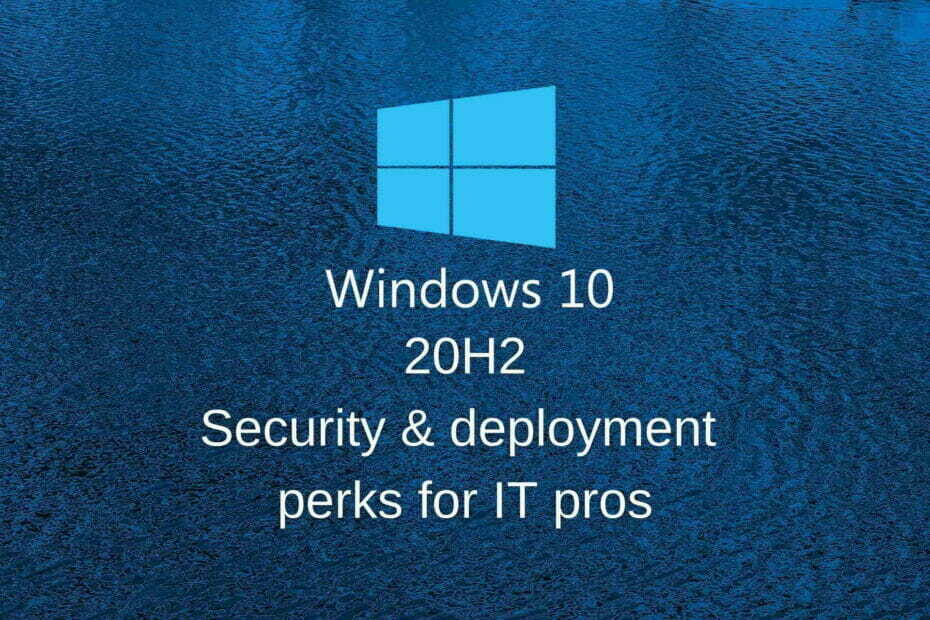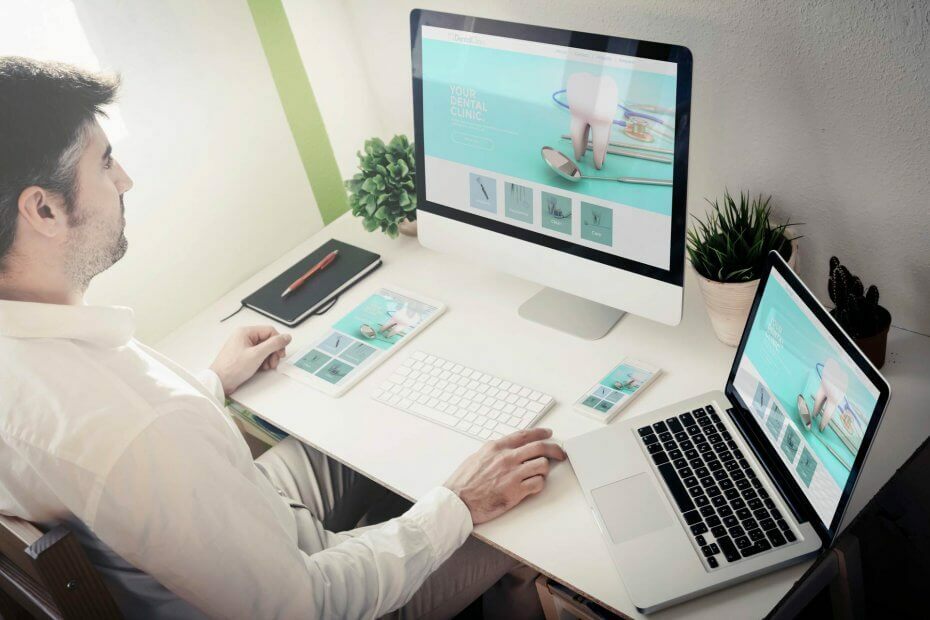Alt du trenger for å lykkes med å gruppere bildene dine etter ansikt
- For å sortere bildene dine etter ansikt på Windows 11, må du ha Photos Legacy-appen.
- PC-en din må støtte ansiktsgjenkjenning før du kan bruke kategorien Personer for gruppering.
- Du kan koble de grupperte bildene dine til kontakter for enkel tilgang.

XINSTALLER VED Å KLIKKE LAST NED FILEN
- Last ned Fortect og installer det på din PC.
- Start verktøyets skanneprosess for å se etter korrupte filer som er kilden til problemet ditt.
- Høyreklikk på Start reparasjon slik at verktøyet kan starte fikseringsalgoritmen.
- Fortect er lastet ned av 0 lesere denne måneden.
Windows-driften blir stadig bedre for hver utgivelse, med fristende funksjoner for å forbedre brukeropplevelsen. En funksjon brukere ønsker å utforske på Windows 10, og 11 er muligheten til å sortere bilder etter ansikt.
Denne funksjonen lar deg gruppere bilder av venner og familie ved hjelp av ansiktsgjenkjenning. Det høres interessant ut, ikke sant? Les om hvordan du lærer hvordan du kan dra nytte av funksjonen.
Kan jeg gruppere bilder etter ansikt på Windows?
Ja, du kan gruppere bilder etter ansikt på Windows 10 og 11 med Bilder-appen. Denne funksjonen er imidlertid ikke tilgjengelig på versjoner av Foto-appen.
Dessuten kan du koble disse bildene til kontakter ved å bruke Personer-fanen. Så det er mange muligheter å utforske med denne funksjonen, og vi vil diskutere dem i detalj i neste del av denne veiledningen.
Det må imidlertid bemerkes at du må finne ut hvilken versjon av Photos-appen du bruker. Du må ha Photos Legacy-appen på PC-en din for å bruke denne funksjonen, spesielt på Windows 11.
Hvis du ser Oppdatert i Om delen av appen din, så er det ikke det. Du må laste ned Photos Legacy-appen ved å klikke på Get Photos Legacy-knappen i den nyeste Photos-appen.
På Windows 10 bør imidlertid oppdateringen fra juli 2019 av Photos-appen gjøre det.
Hvordan kan jeg sortere bilder etter ansikt på Windows 11?
1. Aktiver ansiktsgruppering
1.1. Bruke fanen Personer
- Start Bilder app.
- Hvis du ikke har lastet opp bildene dine til appen, klikker du på Import ikonet øverst. Hvis bildene dine allerede er i bildeappen, fortsett til Trinn 6.
- Velg om du vil laste opp bildene fra en mappe på PC-en eller via en tilkoblet enhet.
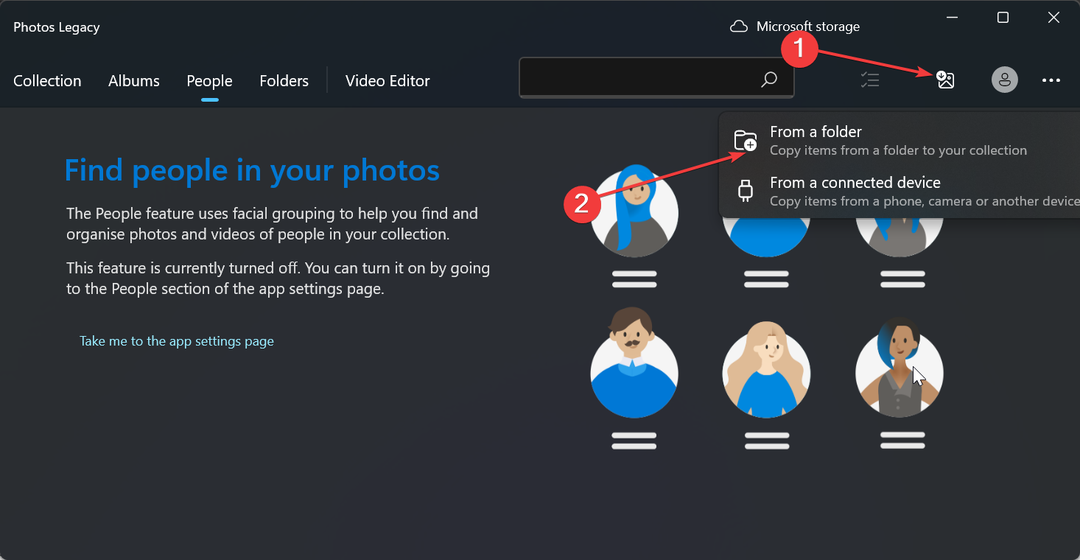
- Velg nå mappene der du har bildene dine og klikk på Importer elementer fra denne mappen knapp.
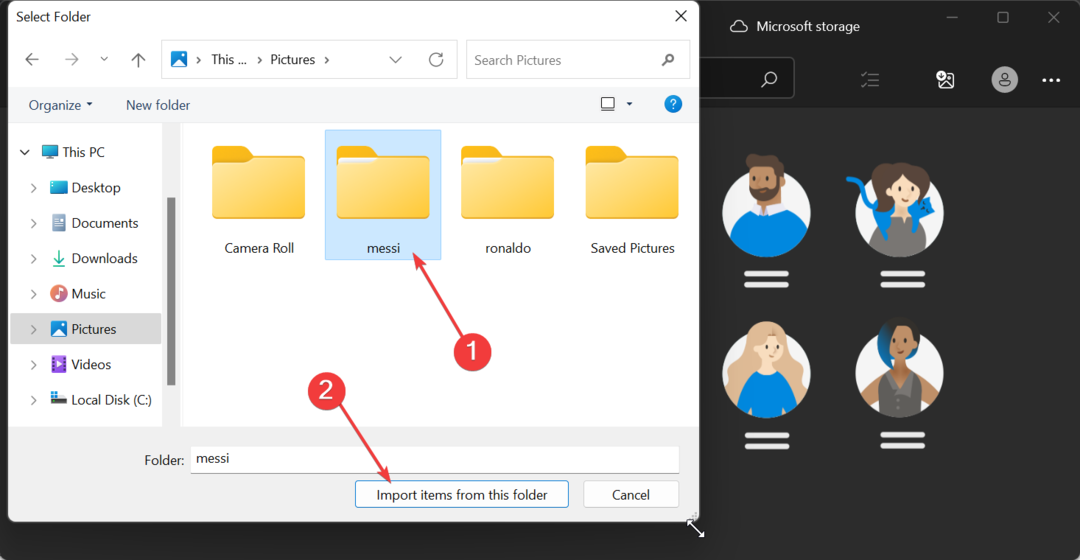
- Velg datoen øverst på bildene og klikk på Importer varer knapp.
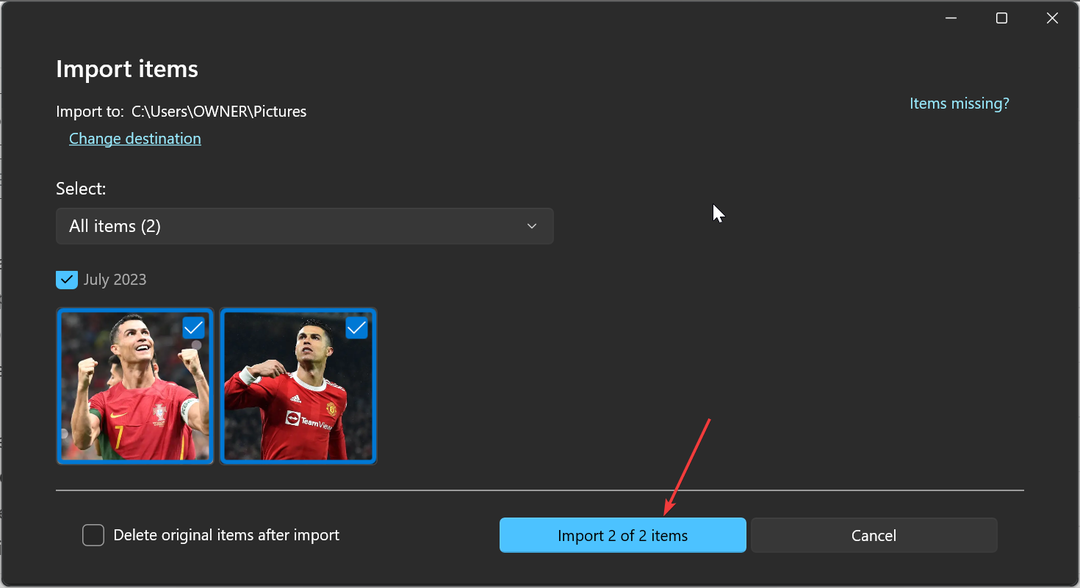
- Deretter klikker du på Mennesker fanen øverst.
- I velkomstskjermbildet som ber om å slå på People-innstillingen, klikker du på Ja knapp. Dette vil bidra til å holde dine bestemte ansiktsgrupperinger.
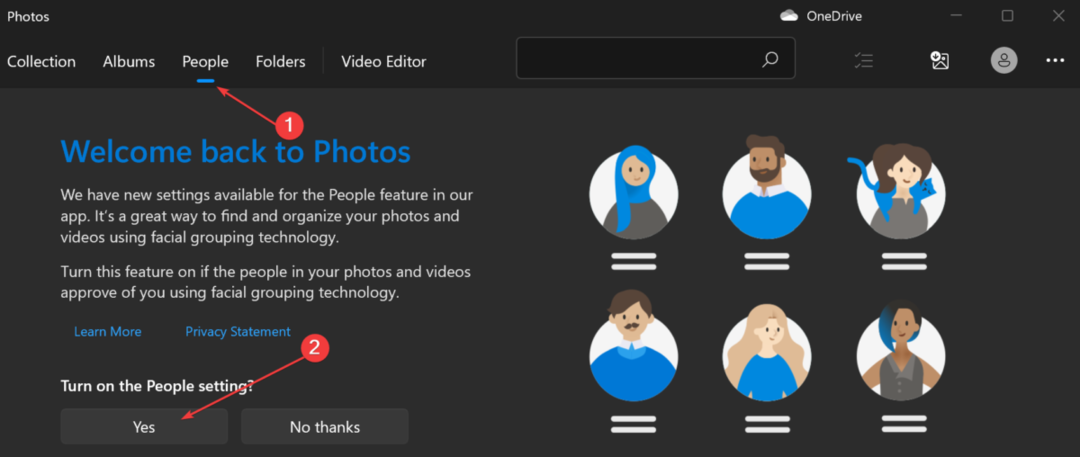
1.2. Bruk Innstillinger
- Start Bilder-appen og klikk på Mennesker fanen øverst.
- Nå klikker du på Mer knappen (tre horisontale prikker) øverst i venstre hjørne.
- Velg Innstillinger alternativ.
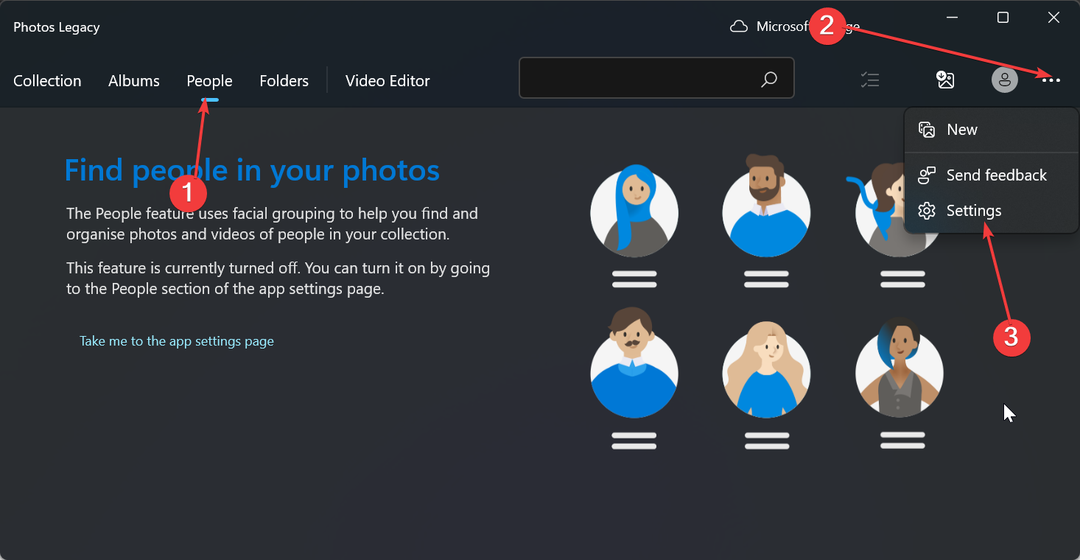
- Til slutt, bla ned til Visning og redigering seksjonen og vipp bryteren under Mennesker alternativ videresend for å redigere den.
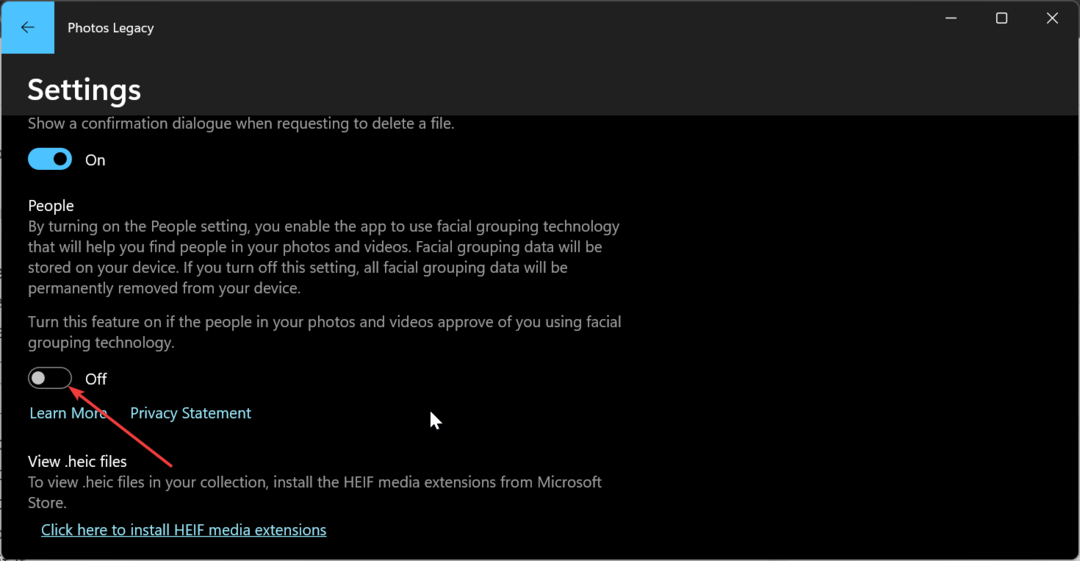
Med dette har du aktivert ansiktsgjenkjenning. Windows skal nå sortere bildene dine etter ansikt under kategorien Personer. Du vil se forskjellige bildegrupperinger med et ansikt som representerer hver av gruppene.
Eksperttips:
SPONSERT
Noen PC-problemer er vanskelige å takle, spesielt når det gjelder manglende eller ødelagte systemfiler og arkiver for Windows.
Sørg for å bruke et dedikert verktøy, som f.eks Fortect, som vil skanne og erstatte de ødelagte filene dine med deres ferske versjoner fra depotet.
Merk at ansiktsgruppering kun er tilgjengelig på Windows 10 (2019.19061.17310.0, juli 2019-bilder app-versjon, eller nyere) og Windows 11 (noen versjoner av Windows 11 hvis du har Photos Legacy app).
Hvis du ikke oppfyller kravene ovenfor, kan det hende du ikke kan bruke funksjonen.
- Parsec for Windows: Hvordan laste ned og installere
- Slik aktiverer du historikk i Task Scheduler
- Er PC Health Check trygt?
- Etter å ha aktivert Mennesker funksjonen, som vist ovenfor, klikk på Begynn å tagge under fanen Personer.
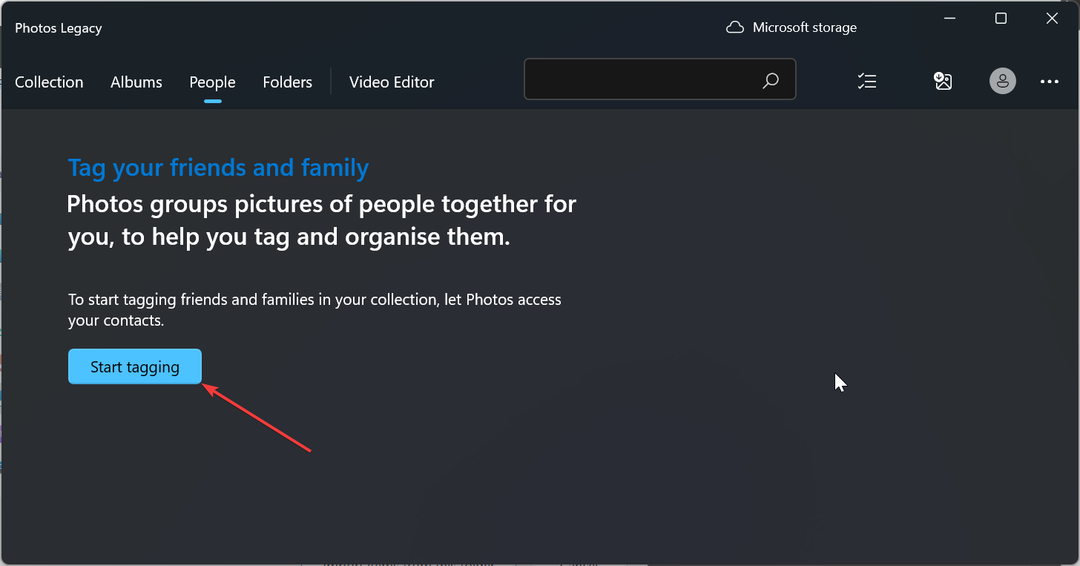
- Nå klikker du på Ja når du blir bedt om å gi tillatelse til å få tilgang til din Kontakt.
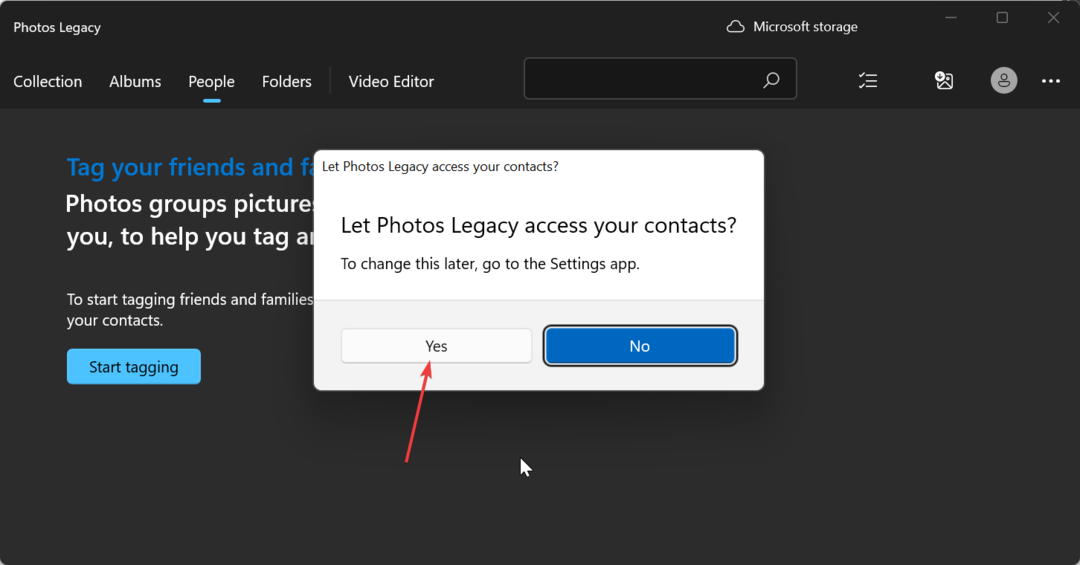
- Hvis du ikke finner knappen, betyr det at bildene dine sannsynligvis er gruppert og merket. Du kan flytte til trinn 7 i stedet.
- Klikk på Åpne Personverninnstillinger alternativ.
- Vri nå bryteren før Kontakter tilgang frem for å slå den på.
- Slå på La apper få tilgang til kontaktene dine bytte fremover.
- Deretter lukker du Bilder-appen og starter den på nytt, og bildene dine skal nå grupperes etter ansikter.
- Herfra klikker du på Legg til navn alternativ under hver gruppe for å navngi den.
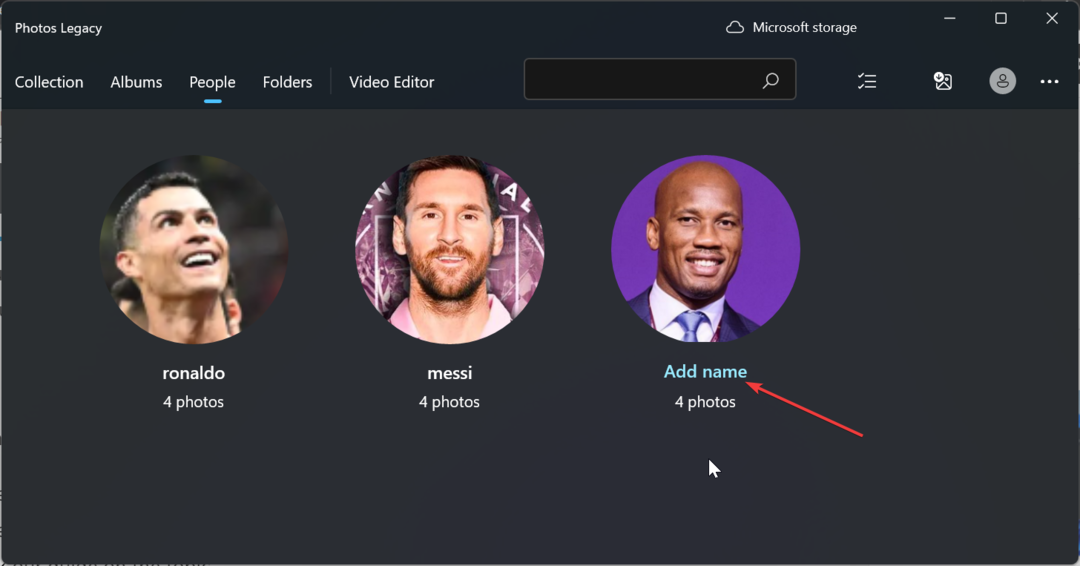
- Velg en kontakt fra de tilgjengelige alternativene.
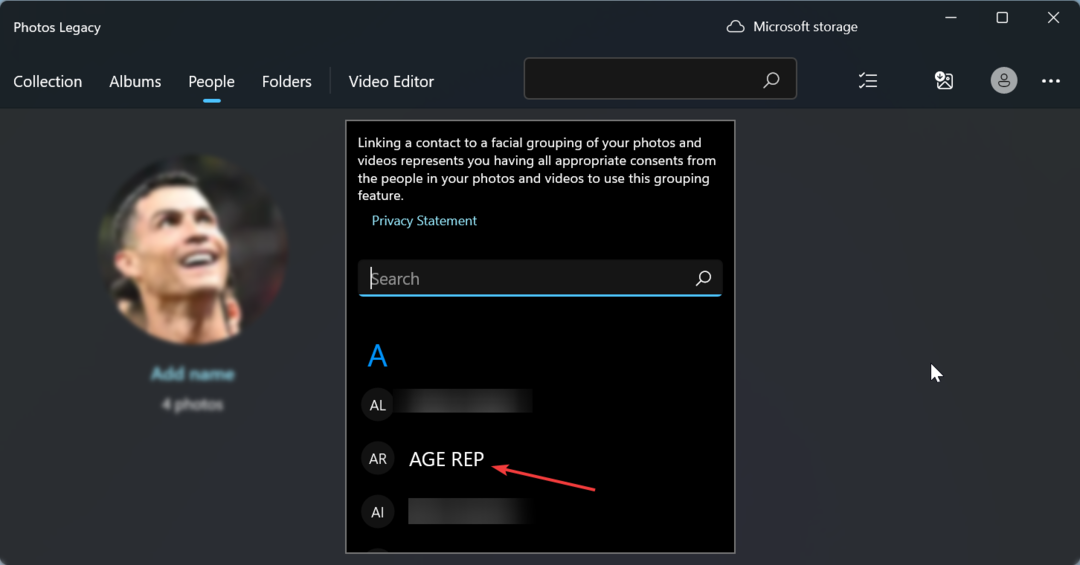
- Til slutt, hvis det ikke er noen kontakt for navnet ennå, kan du raskt opprette en for det.
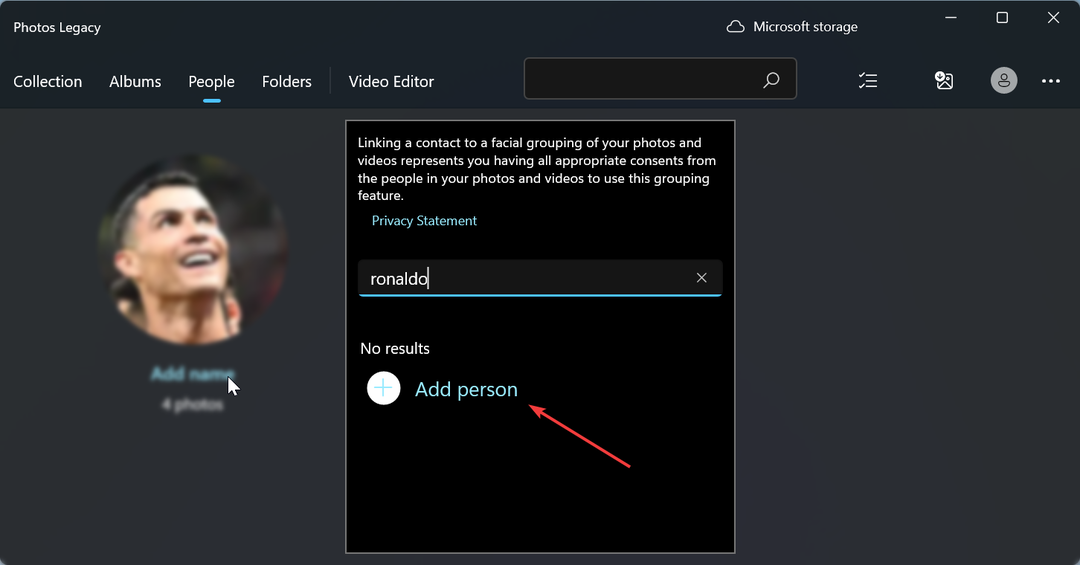
Ved å gjøre dette kan du nå sortere bildene dine etter ansikt på Windows 11 og koble dem til kontaktene dine. Nå finner du også vennene dine ved å bruke navnene som er tildelt, kontaktinformasjon eller andre tagger som brukes til gruppering.
Hvordan kan jeg sortere bilder etter ansikt på Windows 10?
Prosessen med å sortere etter ansikt er i utgangspunktet den samme på Windows 10 og 11. Du trenger bare å sjekke OS- og Photos-appversjonen din.
Hvis du har Windows 10 (2019.19061.17310.0, Photos-appversjonen fra juli 2019 eller nyere), bør du kunne utføre oppgaven ved å følge trinnene ovenfor.
Dette er slutten på denne detaljerte veiledningen om hvordan du sorterer bildene dine etter ansikt på Windows 10 og 11. Vi har dekket alt du trenger å vite, uten at steinen står uvendt.
Trinnene er også de samme på Windows 10 og 11. Så bare åpne Bilder-appen og følg instruksjonene ovenfor. På samme måte, hvis du trenger en liste over beste apper for bildebehandling for å utfylle bildeappen, sjekk guiden vår om emnet.
Gi oss gjerne beskjed i kommentarene nedenfor hvis du støter på problemer med å utføre trinnene ovenfor.
Opplever du fortsatt problemer?
SPONSERT
Hvis forslagene ovenfor ikke har løst problemet, kan datamaskinen oppleve mer alvorlige Windows-problemer. Vi foreslår at du velger en alt-i-ett-løsning som Fortect for å løse problemer effektivt. Etter installasjonen klikker du bare på Vis og fiks og trykk deretter på Start reparasjon.